Live2DViewerEX桌宠怎么弄
1、首先打开Live2DViewerEX手机软件,进入首页设置之后,点击左上角的【目录】;
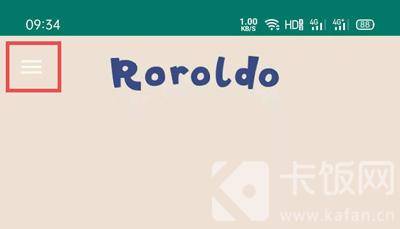
2、在目录菜单中,点击【模型1】或者【模型2】,这里记住自己选择的模型;
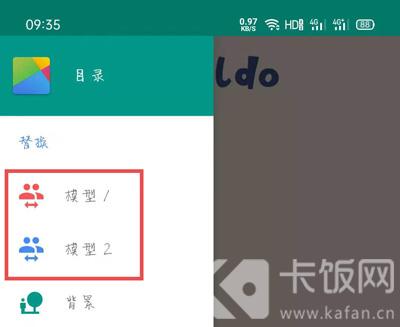
3、然后在模型页面,点击【浏览创意工坊】,或者点击右上角【 】选择导入本地模型,也可以选择浏览创意工坊;
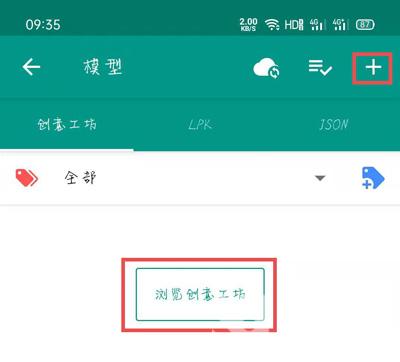
4、进入创意工坊后,根据上方任务栏筛选需要的桌宠,然后点击相关项目;
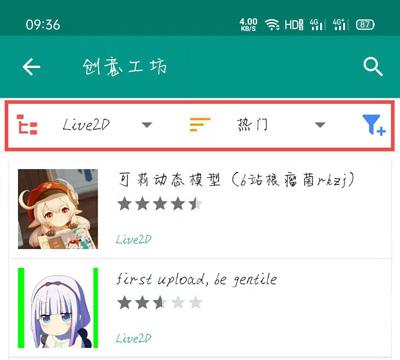
5、进入项目详情页面后,点击右侧的【下载】按钮,选择将该项目设为桌宠;
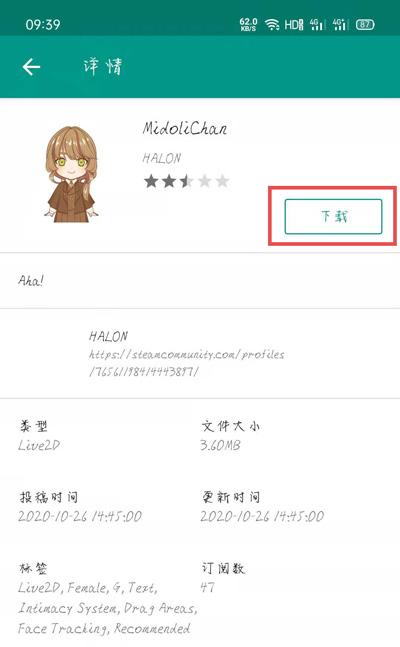
6、需要注意的是,Live2DViewerEX分为普通用户和Steam用户,普通用户需要花费点数购买,而Steam用户无限制使用;
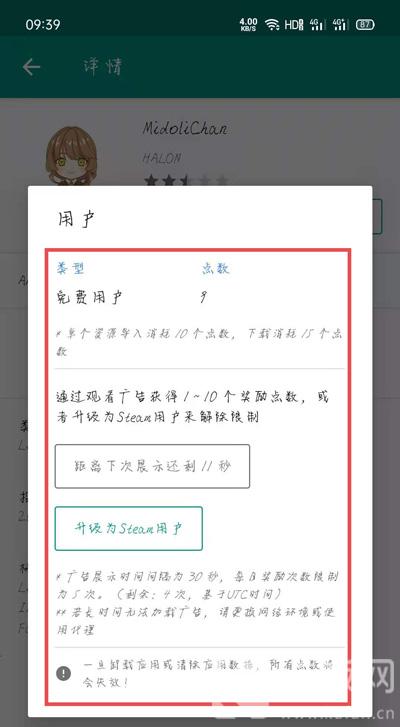
7、关闭提示后,继续点击下载,然后将其下载安装到手机,显示【已安装】后,返回;
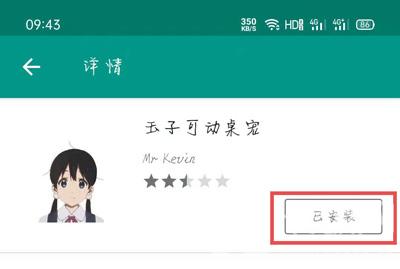
8、在模型页面,点击我们刚刚下载好的模型,点击应用该模型;
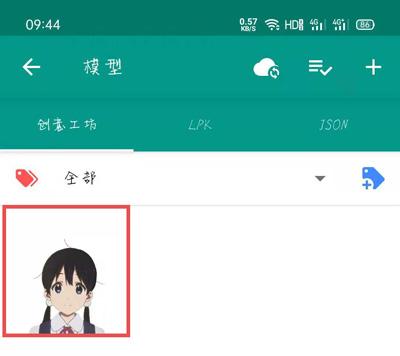
9、应用后返回到首页设置,点击右侧的【模型1/模型2】,这里选择步骤二选择的模型;

10、然后,通过最下方的菜单功能,以及双指缩小放大等操作,将桌宠放置到合适位置,点击【X】保存退出;
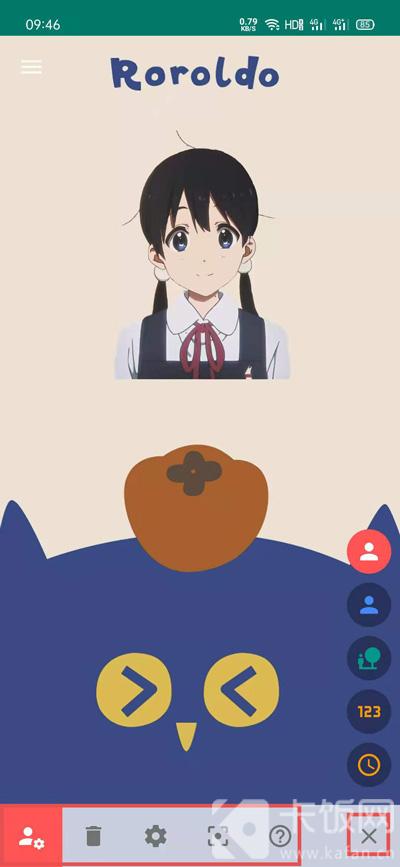
11、返回手机桌面,可以看到我们的桌面上已经显示桌宠了,之后可按照该方法继续使用其他桌宠;
(可通过模型1、模型2,在桌面上添加2个桌宠哦)

以上就是Live2DViewerEX桌宠怎么弄的全部内容了,希望以上内容对您有所帮助!
声明:本站所有文章资源内容,如无特殊说明或标注,均为采集网络资源。如若本站内容侵犯了原著者的合法权益,可联系本站删除。




